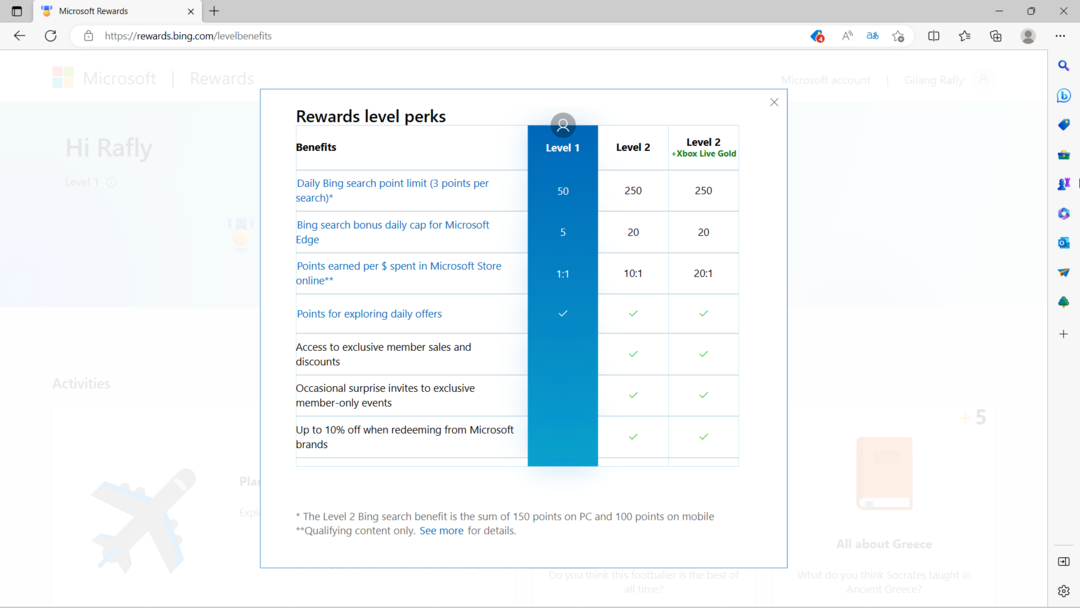Cara Memperbaiki 'Edge Berjalan Sangat Lambat' di Windows 10: - Microsoft Edge adalah browser web yang dikembangkan oleh Microsoft untuk Windows 10, menggantikan Internet Explorer yang lebih lama dan lebih lama. Tetapi meskipun ini adalah browser web baru dan sebagai salah satu kemajuannya di dunia maya, ada banyak gangguan yang dimiliki Edge. Performanya mendapat banyak kritik akhir-akhir ini. Dan banyak orang di seluruh dunia mengeluh tentang kinerjanya yang buruk, keramahan pengguna yang kurang, grafik yang buruk, sistem tab yang rusak, dan bilah URL tersembunyi. Dan satu masalah lain selain yang disebutkan di atas yang menurut orang sangat sulit untuk dihadapi adalah berjalannya Edge yang sangat lambat. Tapi Anda tidak perlu khawatir. Anda hanya perlu mengikuti beberapa langkah dan Anda akan selesai dengan masalah ini. Berikut langkah-langkah yang harus diikuti untuk memperbaiki masalah 'Edge berjalan sangat lambat' di Windows 10-
Direkomendasikan:Fitur, Tip dan Trik Edge Terbaik
Metode 1 – Nonaktifkan pengaturan deteksi otomatis di Proxy
1. Klik tombol Mulai dan kemudian ikon berbentuk roda gigi untuk membuka pengaturan.
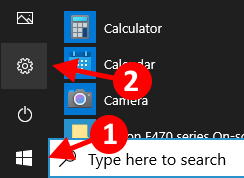
2. Klik Jaringan & Internet
3. Klik Proksi dari menu kiri.
4. Sekarang, Matikan Secara otomatis mendeteksi pengaturan.
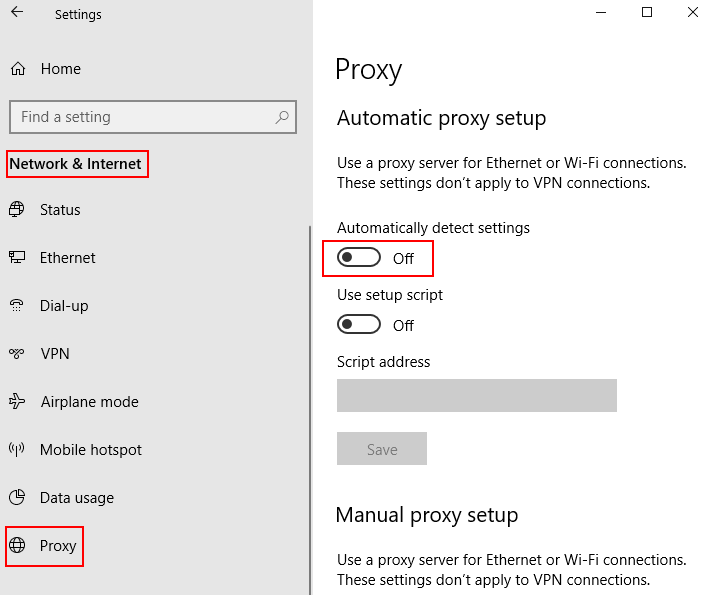
Metode 2 – Nonaktifkan DNS Aman
1. Buka Tepi.
2. Pergi ke tepi://pengaturan/privasi dari bilah alamat.
3. Gulir ke bawah ke bagian keamanan dan nonaktifkan Gunakan DNS yang aman
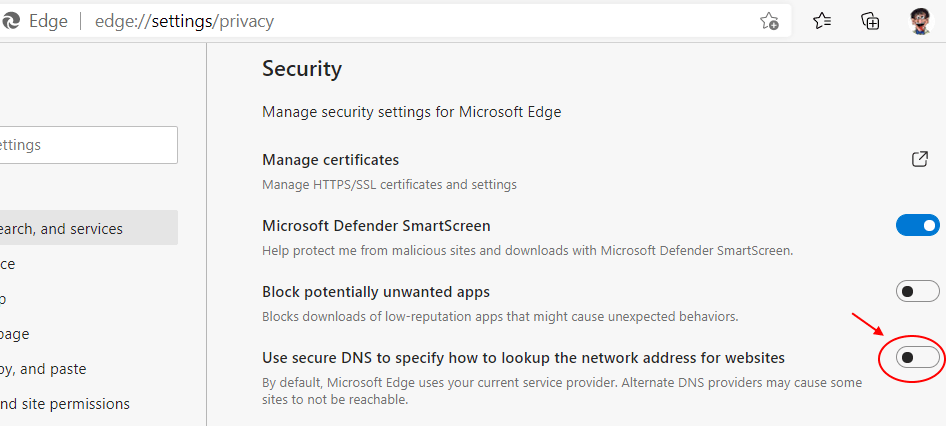
Ini adalah langkah pertama yang tidak dapat disangkal untuk dilakukan saat memperbaiki masalah Anda dengan Edge.
1 – Buka Edge browser Anda.
2. Sekarang, pergi ke edge://settings/clearBrowserData dari bilah alamat tepi.
3. Sekarang, pastikan Sepanjang waktu dengan semua opsi dicentang dipilih dan kemudian klik Hapus sekarang.
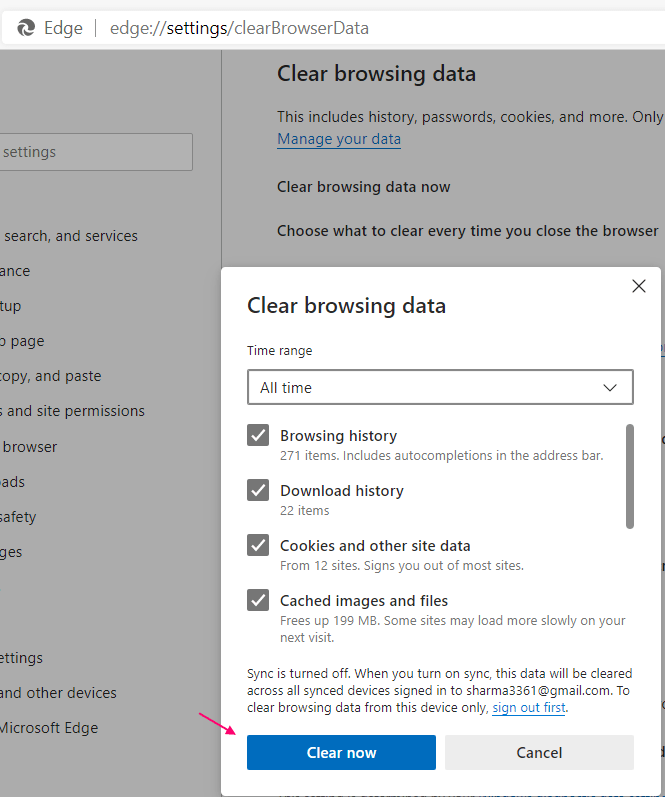
Metode 4: Gunakan Boost startup
1. Buka peramban Edge.
2. Pergi ke tepi://pengaturan/sistem
3. Sekarang, Nyalakan Peningkatan Startup.

Metode 5: Nonaktifkan ekstensi yang tidak diinginkan
1. Buka peramban Edge.
2. Pergi ke tepi://ekstensi/
3. Belok mati Ekstensi yang tidak diinginkan.
Metode 6: Instal ekstensi suspender Tab dari toko Chrome
1. Buka peramban Edge.
2. Pergi ke Suspender tab di toko Chrome
3. Sekarang, klik Izinkan ekstensi dari toko lain.
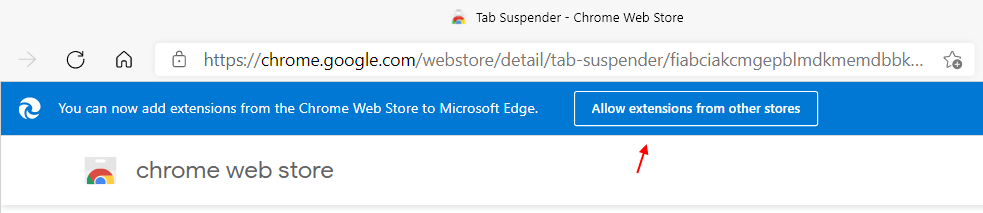
4. Sekarang, Instal ekstensi ini dan gunakan edge lagi. Itu menangguhkan semua tab yang terbuka dan memaksa Edge untuk menggunakan lebih sedikit sumber daya.
Metode 7 – Setel ulang browser Edge
1. Buka browser tepi
2. Pergi ke edge://settings/resetProfileSettings dari bilah alamat
2. Klik Setel ulang.
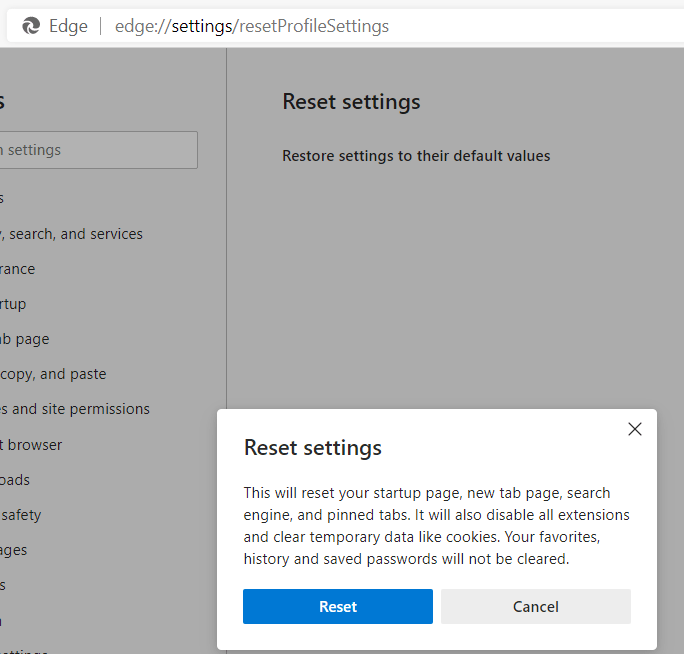
Metode 8 – Instal ulang Microsoft edge
1. Buka file explorer.
2. Pergi ke dari C:\Users \%namapengguna%\AppData \Local\Packages dari bilah alamat.
3. Menghapus Microsoft. MicrosoftEdge_8wekyb3d8bbwe map.
4. Sekarang, Tekan Tombol Windows + X kunci bersama-sama dari keyboard dan klik Powershell (admin)
5. Salin, tempel perintah yang diberikan di bawah ini dan tekan tombol enter.
Get-AppXPackage -AllUsers -Nama Microsoft. MicrosoftEdge | Foreach {Add-AppxPackage -DisableDevelopmentMode -Register "$($_.InstallLocation)\AppXManifest.xml" -Verbose}
Biarkan perintah dieksekusi sepenuhnya. tunggu beberapa saat.
Metode 9 – Menyetel Ulang File Host
Banyak ahli teknologi dan jenius dunia maya merekomendasikan itu mengatur ulang file host sangat melontarkan kecepatan Edge. Dan karenanya melakukan ini adalah salah satu langkah terakhir untuk memperbaiki masalah berjalannya Microsoft Edge yang lambat.
- Buka 'File Explorer' Anda dengan mengklik ikon yang terletak di bilah tugas.
- Di bilah alamat file explorer, salin atau ketik ini- %systemroot% \system32\drivers\etc
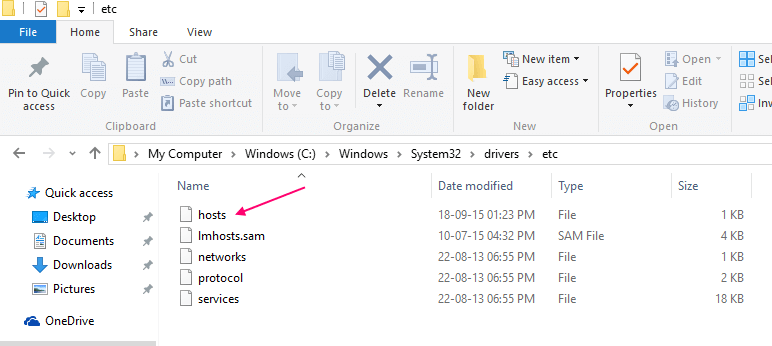
- Tekan klik dua kali pada 'host' dan buka dengan 'Notepad'.
- Hapus konten asli di file host dan salin yang berikut di sana-
# Hak Cipta (c) 1993-2009 Microsoft Corp.
#
# Ini adalah contoh file HOSTS yang digunakan oleh Microsoft TCP/IP untuk Windows.
#
# File ini berisi pemetaan alamat IP ke nama host. Setiap
# entri harus disimpan pada baris individual. Alamat IP harus
# ditempatkan di kolom pertama diikuti dengan nama host yang sesuai.
# Alamat IP dan nama host harus dipisahkan oleh setidaknya satu
# ruang.
#
# Selain itu, komentar (seperti ini) dapat dimasukkan pada individu
# baris atau mengikuti nama mesin yang dilambangkan dengan simbol '#'.
#
# Sebagai contoh:
#
# 102.54.94.97 rhino.acme.com # server sumber
# 38.25.63.10 x.acme.com # x host klien
# resolusi nama localhost ditangani dalam DNS itu sendiri.
# 127.0.0.1 host lokal
# ::1 localhost
Catatan: – Sebelum melakukan ini, harap ambil cadangan file host lama di suatu tempat di PC Anda.
Memeriksa ulang jaringan Anda
Jika bahkan setelah mengikuti langkah-langkah ini, Edge berjalan terlalu lambat maka Anda perlu memeriksa apakah Anda jaringan bekerja dengan benar atau tidak.